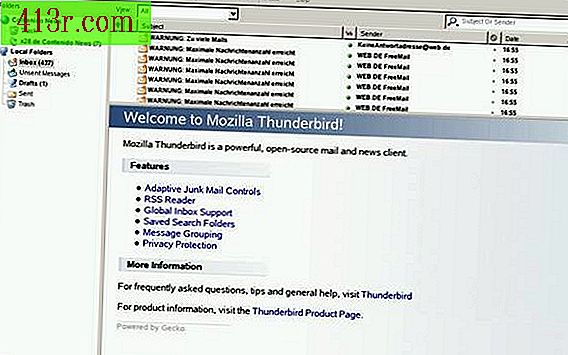Cum se partajează imprimantele cu Windows XP și Windows 7

Computerele cu Windows XP și Windows 7 se pot conecta între ele prin aceeași rețea printr-un grup de domiciliu sau un grup de lucru. Atât Windows XP cât și Windows 7 suportă rețelele de domiciliu și vă permit să vă conectați la computere pentru a partaja fișiere și imprimante în rețea. Pentru a partaja imprimantele într-o rețea, trebuie să adăugați cele două computere la același grup de gospodării, să configurați opțiunile de partajare a rețelei și apoi să instalați imprimanta în aparat.
Partajarea setărilor
Faceți clic pe "Start" Faceți clic pe "PC" și selectați "Proprietăți" din meniul contextual pentru a vedea informațiile despre sistem.
Mergeți la "Configurarea numelui, domeniului și grupului de lucru" și scrieți informațiile afișate lângă "Grupul de lucru".
Faceți clic pe "Start", apoi faceți clic pe "Panou de control". Dați clic pe "Alegeți grupul de gospodării și opțiunile de distribuire" din "Rețele și Internet".
Bifați caseta de lângă "Imprimante", faceți clic pe "Modificați setările de partajare avansate", faceți clic pe "Porniți descoperirea rețelei" și pe "Activați partajarea fișierelor și a imprimantei". Faceți clic pe "Salvați modificările".
Conectați-vă la Windows XP și conectați-vă la rețea. Faceți clic pe "Start" Faceți clic pe "Computerul meu". Faceți clic pe fila "Numele echipei".
Introduceți numele grupului de lucru Windows 7 în câmpul "Grup de lucru". Faceți clic pe "OK" de trei ori pentru a închide toate casetele de dialog. Reporniți computerul cu Windows XP.
Faceți clic pe "Start", apoi faceți clic pe "Panou de control". Faceți clic pe "Imprimante și alte echipamente hardware", apoi pe "Imprimante și faxuri".
Faceți clic pe imprimanta pe care doriți să o partajați. Selectați "Partajare" din meniul contextual. Faceți clic pe fila "Partajare" și apoi faceți clic pe butonul radio de lângă "Partajați această imprimantă". Faceți clic pe "OK".
Instalarea imprimantei în Windows XP
Faceți clic pe "Start", apoi faceți clic pe "Computerul meu". Alegeți "Site-urile mele de rețea" din panoul din stânga, dați clic pe "Vizualizați calculatoarele grupurilor de lucru" din secțiunea "Sarcini de rețea".
Faceți dublu clic pe computerul Windows 7. Introduceți un nume de utilizator și o parolă pentru contul Windows 7. Faceți clic pe "OK".
Selectați o imprimantă pe care să o utilizați, apoi faceți clic pe "Conectare". Faceți clic pe "Da" când apare caseta de dialog "Conectare la imprimantă". Windows XP va instala imprimanta pe computer.
Instalați imprimanta în Windows 7
Porniți sesiunea în Windows 7 și conectați-vă la rețea. Faceți clic pe "Start" Faceți clic pe "Panou de control". Faceți clic pe "Hardware și sunet".
Selectați "Adăugați o imprimantă" din categoria "Dispozitive și imprimante". Faceți clic pe "Adăugați o imprimantă de rețea, fără fir sau Bluetooth."
Selectați imprimanta Windows XP din listă. Dați clic pe "Următorul" Faceți clic pe "Install Driver" și Windows 7 va instala imprimanta Windows XP pe PC. Dați clic pe "Finalizați".
consiliu
Este posibil să fie necesar să introduceți numele de utilizator și parola Windows 7 când încercați să instalați imprimanta de rețea în Windows XP.
Faceți clic pe "Dezactivați protecția prin parolă" dacă nu doriți să introduceți acreditările de autentificare când încercați să instalați imprimanta de rețea Windows 7.